Ajouter un nouveau lien de site
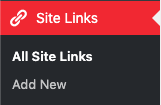
Avant de commencer, vous devez être dans le back-end d'administration et avoir cliqué sur Liens de sites.
Phase 1 : Configurer le lien depuis le site 1
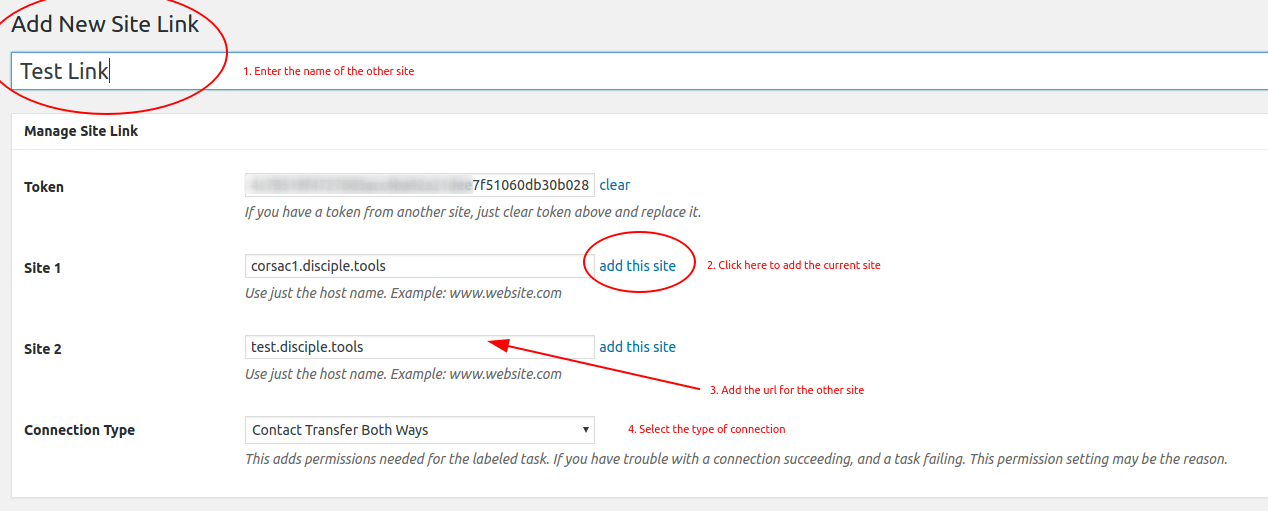
- Cliquez sur "Ajouter un nouveau": A côté du titre Liens du site cliquez sur le Ajouter nouveau .
- Entrez le titre ici : Entrez ici le nom du site que vous liez au vôtre.
- Token: Copiez le code du jeton et envoyez-le en toute sécurité aux administrateurs du Site 2.
- Site 1 : Cliquez ajouter ce site pour ajouter votre site
- Site 2 : Ajoutez l'URL de l'autre site que vous souhaitez lier au vôtre.
- Type de connexion: Sélectionnez le type de connexion que vous (Site 1) souhaitez avoir avec le Site 2
- Créer des contacts
- Créer et mettre à jour des contacts
- Transfert de contact dans les deux sens : les deux sites envoient et reçoivent des contacts l'un de l'autre.
- Envoi de transfert de contact uniquement : le site 1 enverra uniquement des contacts au site 2 mais ne recevra aucun contact.
- Réception de transfert de contact uniquement : le site 1 ne recevra que les contacts du site 2 mais n'enverra aucun contact.
- Configuration: Ignorez cette section.
- Cliquez sur Publier : Vous (Site 1) verrez le statut comme "Non lié". En effet, le lien doit également être configuré sur l'autre site (Site 2).
- Informez l'administrateur du site 2 pour configurer le lien : Vous pouvez envoyer le lien vers la section ci-dessous pour leur donner des instructions.
Phase 2 : Configurer le lien depuis le site 2
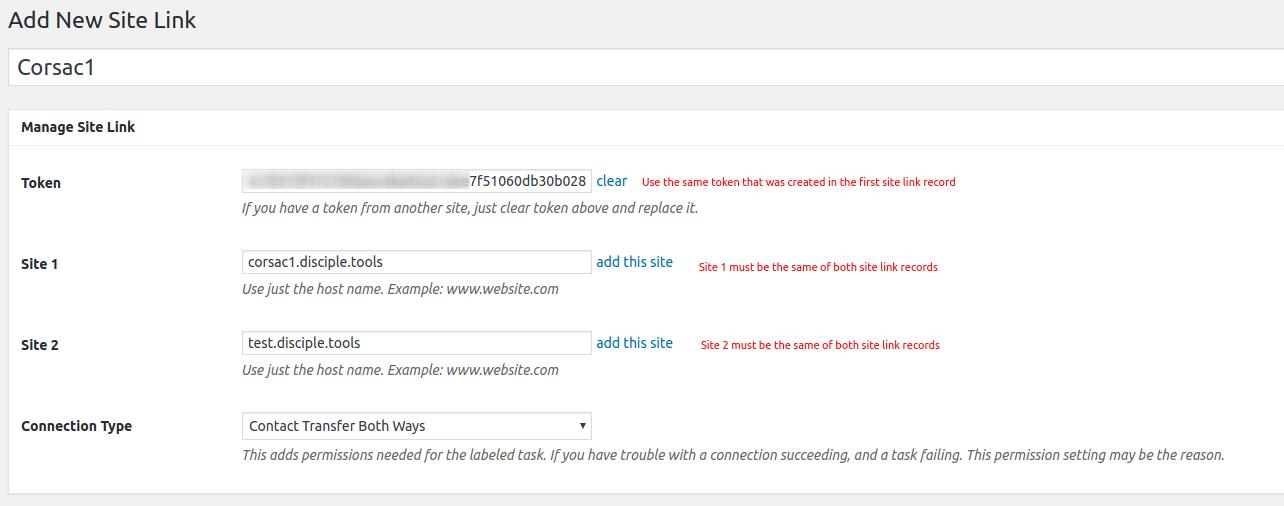
- Cliquez sur Ajouter nouveau
- Entrez le titre ici : Saisissez le nom de l'autre site (Site 1).
- Token: Collez le jeton partagé par l'administrateur du Site 1 ici
- Site 1 : Ajouter l'url du Site 1
- Site 2 : Cliquez ajouter ce site pour ajouter votre site (Site 2)
- Type de connexion: Sélectionnez le type de connexion que vous souhaitez avoir avec Site 1
- Créer des contacts
- Créer et mettre à jour des contacts
- Transfert de contact dans les deux sens : les deux sites envoient et reçoivent des contacts l'un de l'autre.
- Envoi de transfert de contact uniquement : le site 2 enverra uniquement des contacts au site 1 mais ne recevra aucun contact.
- Réception de transfert de contact uniquement : le site 2 ne recevra que les contacts du site 1 mais n'enverra aucun contact.
- Configuration: Ignorez cette section.
- Cliquez sur Publier : Le site 1 et le site 2 doivent tous deux voir le statut comme "Lié"
